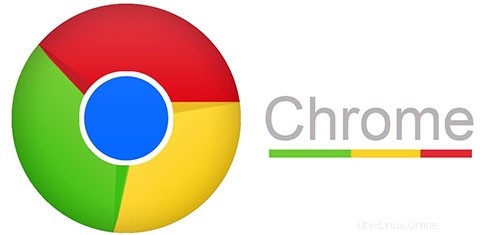
In diesem Tutorial zeigen wir Ihnen, wie Sie Google Chrome unter Debian 10 installieren. Für diejenigen unter Ihnen, die es nicht wussten, Google Chrome ist ein von Google entwickelter Freeware-Webbrowser, der verwendet die WebKit-Layout-Engine. Sie ist für die Betriebssysteme Linux, Android, iOS, Microsoft Windows und Mac OS X verfügbar. Aber Google Chrome ist mehr als ein Webbrowser, da es hochentwickelte Open-Source-Technologie kombiniert, die von der Chromium-Anwendung ausgeliehen wurde, in ein minimales Design, um Benutzern zu helfen, viel schneller, viel einfacher und sicherer als je zuvor im Internet zu surfen. Google Chrome ist nicht über das Debian-Repository verfügbar, daher müssen wir es aus dem offiziellen Paket installieren.
Dieser Artikel geht davon aus, dass Sie zumindest über Grundkenntnisse in Linux verfügen, wissen, wie man die Shell verwendet, und vor allem, dass Sie Ihre Website auf Ihrem eigenen VPS hosten. Die Installation ist recht einfach und setzt Sie voraus im Root-Konto ausgeführt werden, wenn nicht, müssen Sie möglicherweise 'sudo hinzufügen ‘ zu den Befehlen, um Root-Rechte zu erhalten. Ich zeige Ihnen Schritt für Schritt die Installation des Google Chrome Browsers auf einem Debian 10 (Buster) Server.
Voraussetzungen
- Ein Server, auf dem eines der folgenden Betriebssysteme ausgeführt wird:Debian 10 (Buster)
- Es wird empfohlen, dass Sie eine neue Betriebssysteminstallation verwenden, um potenziellen Problemen vorzubeugen.
- SSH-Zugriff auf den Server (oder öffnen Sie einfach das Terminal, wenn Sie sich auf einem Desktop befinden).
- Ein
non-root sudo useroder Zugriff auf denroot user. Wir empfehlen, alsnon-root sudo userzu agieren , da Sie Ihr System beschädigen können, wenn Sie als Root nicht aufpassen.
Installieren Sie Google Chrome auf Debian 10 Buster
Schritt 1. Bevor wir Software installieren, ist es wichtig sicherzustellen, dass Ihr System auf dem neuesten Stand ist, indem Sie den folgenden apt-get ausführen Befehle im Terminal:
apt update apt upgrade
Schritt 2. Google Chrome-Browser unter Debian 10 installieren.
Zuerst müssen wir das neueste Google Chrome DEB-Paket herunterladen. Sie können es einfach über den folgenden Link herunterladen:
https://dl.google.com/linux/direct/google-chrome-stable_current_amd64.deb
Installieren Sie dann das deb-Paket mit diesem Befehl als root:
apt install .google-chrome-stable_current_amd64.deb
Schritt 3. Zugriff auf Google Chrome.
Sobald die Chrome-Installation abgeschlossen ist, können Sie Google Chrome starten, indem Sie den folgenden Befehl im Terminal eingeben oder unter Debian zu "Aktivitäten" gehen:
google-chrome
Herzlichen Glückwunsch! Sie haben Google Chrome erfolgreich installiert. Vielen Dank, dass Sie dieses Tutorial zur Installation des Google Chrome-Browsers auf dem Debian 10 Buster-Server verwendet haben. Für zusätzliche Hilfe oder nützliche Informationen empfehlen wir Ihnen, die offizielle Google Chrome-Website.